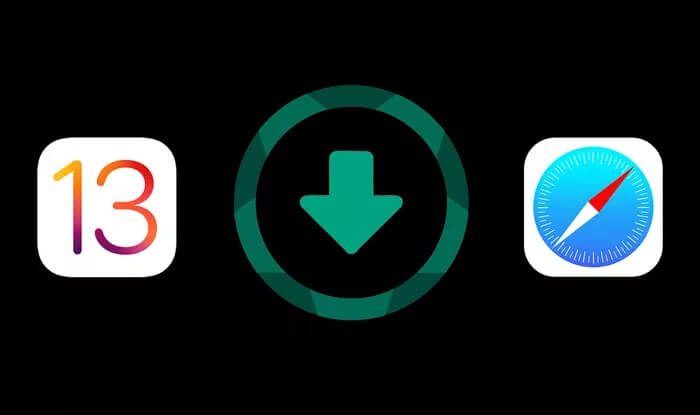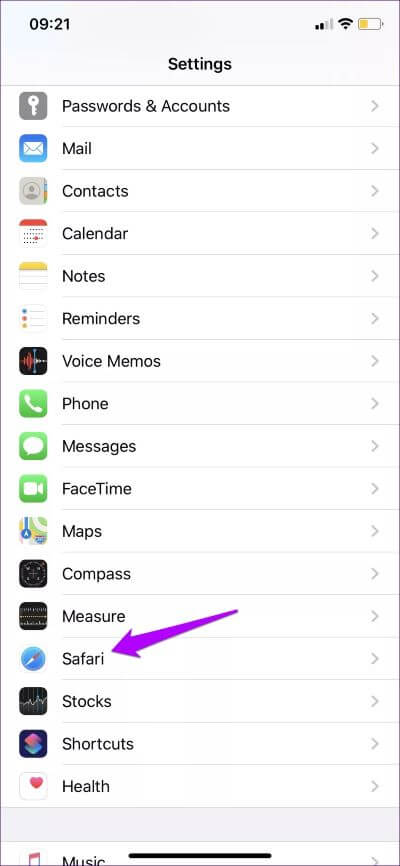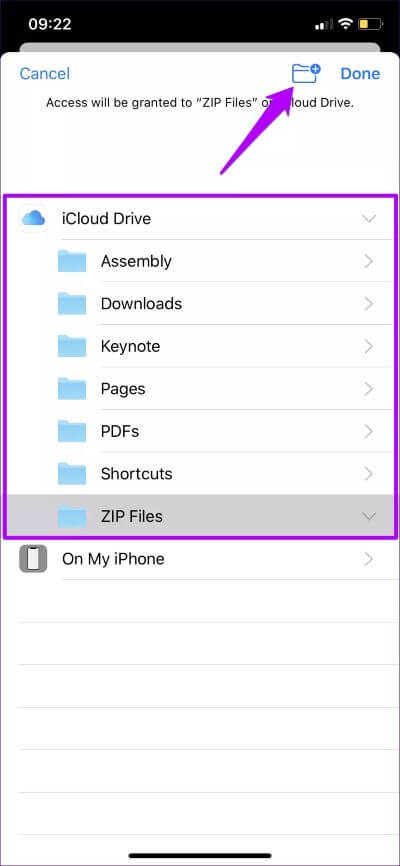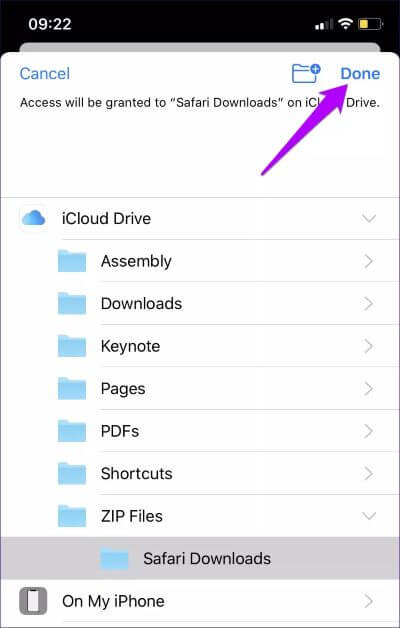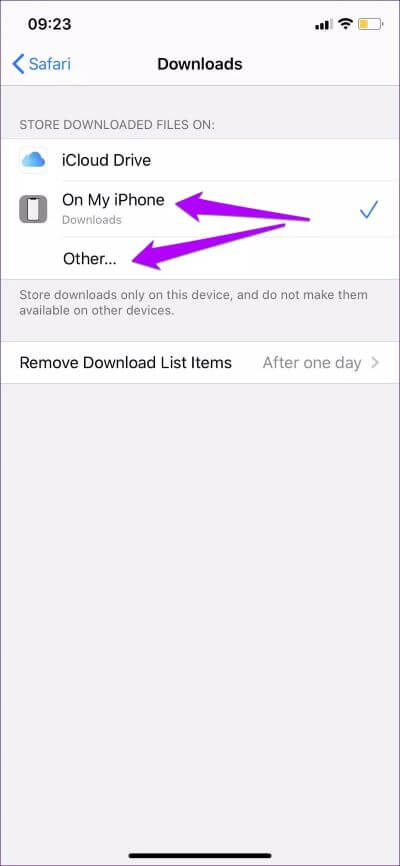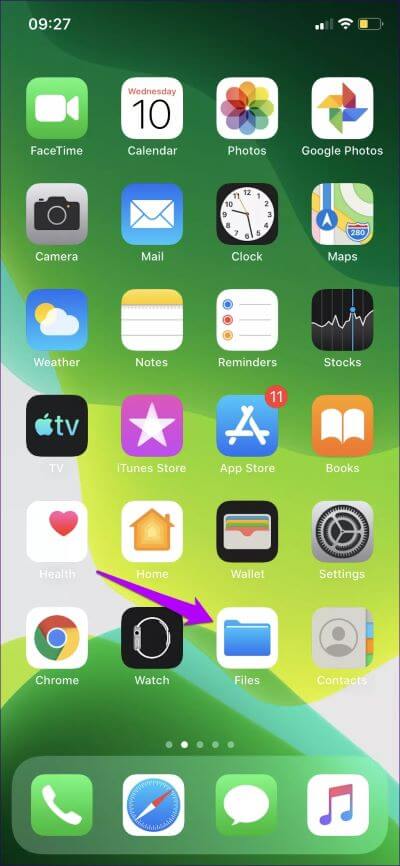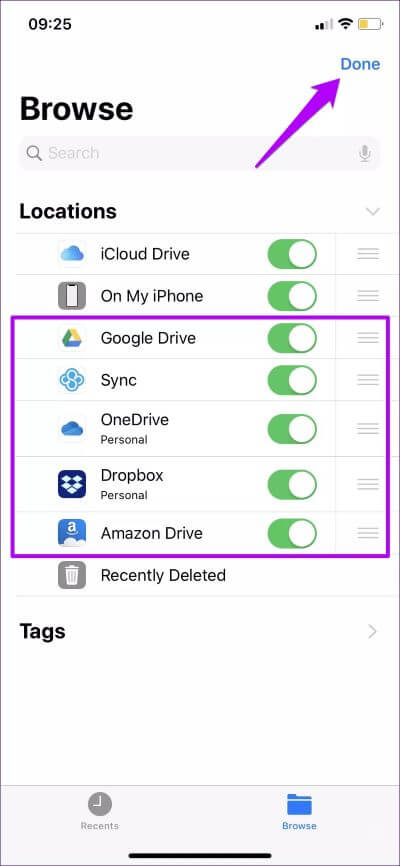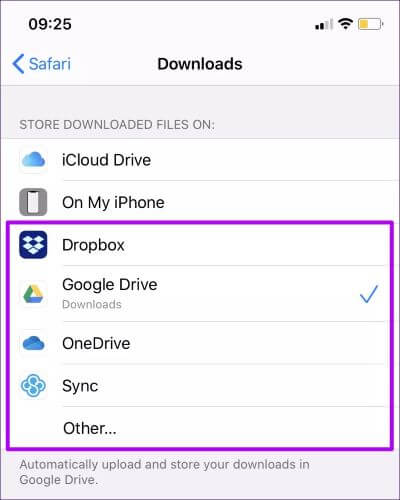Comment changer l'emplacement de téléchargement dans Safari sur iOS 13 et iPadOS
L'introduction du gestionnaire de téléchargement intégré de Safari dans iOS 13 et iPadOS était une initiative bienvenue d'Apple. Enfin, vous pouvez télécharger des fichiers sans déranger avec Share Sheet ou compter sur des navigateurs ou des gestionnaires de fichiers tiers.
Cependant, l'emplacement par défaut où le gestionnaire de téléchargement de Safari copie vos fichiers peut être un problème. Tous les téléchargements sont enregistrés sur iCloud Drive, ce qui signifie que tous les fichiers que vous téléchargez sur iCloud sont également retéléchargés. Heureusement, vous n'êtes pas obligé de rester indéfiniment sur le même site.
Que vous cherchiez simplement à changer de dossier dans iCloud Drive ou que vous souhaitiez télécharger vos fichiers directement sur votre stockage local, vous pouvez le faire assez facilement. Il y a aussi la possibilité d'utiliser des services de stockage cloud Tiers au lieu d'iCloud Drive, Ce qui est cool.
Changer de dossier dans ICLOUD DRIVE
Par défaut, Safari télécharge vos fichiers dans un dossier appelé «Téléchargements» à la racine d'iCloud Drive. Cependant, vous pouvez basculer l'emplacement des téléchargements vers un autre dossier dans iCloud avec un minimum de tracas.
Étape 1: Ouvert Appliquer les paramètres Au IPhone ou iPad Et puis appuyez sur Safari.
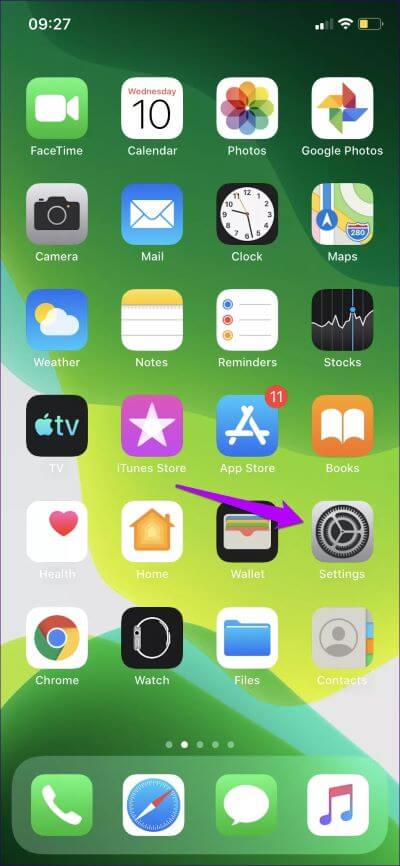
Étape 2: Faites défiler jusqu'à Section générale Et puis appuyez sur Téléchargements. Sur l'écran suivant, appuyez sur D'autres.
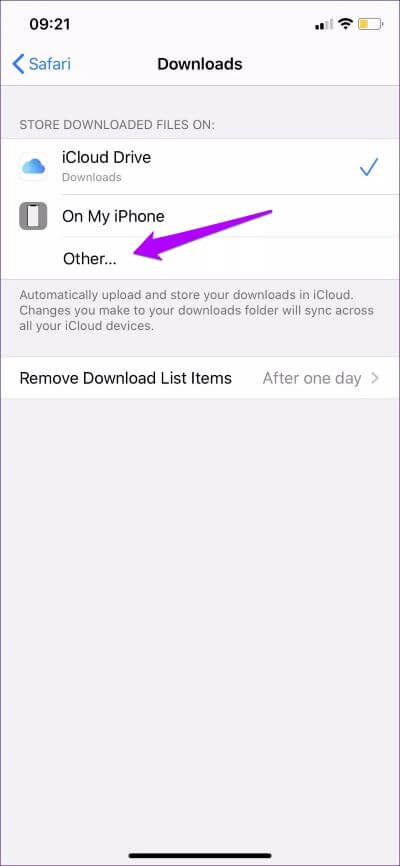
Étape 3: Sélectionner Un nouvel emplacement dans iCloud Drive. Cependant, c'est toujours mieux Créer un sous-dossier Dans l'emplacement spécifié pour éviter toute confusion entre les fichiers téléchargés et d'autres éléments à l'avenir.
Cliquez sur l'icône de dossier dans le coin supérieur droit de l'écran pour insérer un sous-dossier. Une fois que vous avez fini de nommer le dossier, appuyez sur Terminé.
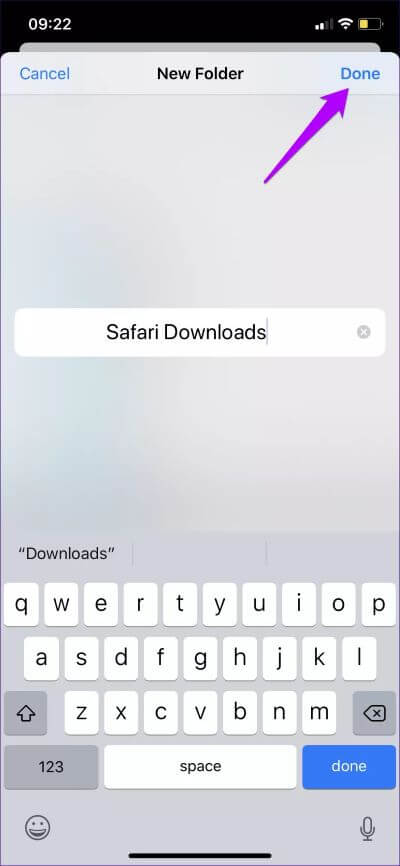
Étape 4: Cliquez à nouveau sur Terminé Pour enregistrer les modifications, Alors sors de Application des paramètres.
Les téléchargements suivants seront désormais enregistrés dans l'emplacement nouvellement sélectionné dans iCloud Drive. Pour déplacer les fichiers du dossier Téléchargements le plus ancien vers le nouvel emplacement, utilisez l'application Fichiers.
Utiliser le stockage local sur iPhone ou iPad
Vous pouvez également utiliser le stockage local sur votre iPhone ou iPad pour stocker les téléchargements Safari. Cela empêchera votre appareil de télécharger des fichiers vers le cloud, et cela fonctionne comme une alternative intéressante s'il est L'espace de stockage d'ICloud Drive est faible. De plus, le re-téléchargement de gros téléchargements sur le cloud peut avoir un impact négatif sur certaines vitesses de connexion réseau. Par conséquent, conserver vos téléchargements dans un stockage local pur peut également aider à résoudre ce problème.
Pour basculer l'emplacement de téléchargement sur le stockage local, cliquez sur Safari dans l'application Paramètres, cliquez sur Téléchargements, puis sélectionnez Sur mon iPhone / Sur mon iPad.
Par défaut, le gestionnaire de téléchargement de Safari crée automatiquement le dossier Téléchargements dans Sur mon iPhone / iPad. Cependant, vous pouvez basculer vers un autre dossier préexistant ou même créer un nouveau dossier à l'aide d'une autre option.
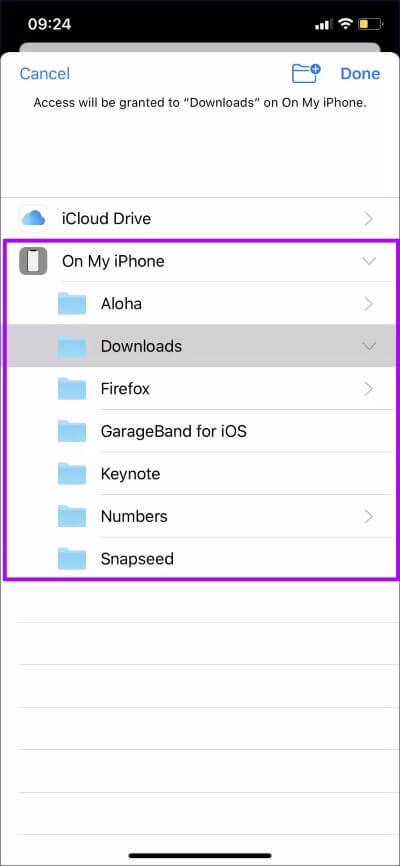
Encore une fois, vous devez profiter de l'application Fichiers pour transférer les anciens téléchargements d'iCloud Drive vers le nouvel emplacement de votre choix.
Remarque: l'un des inconvénients évidents de l'utilisation du stockage local est que vous ne pourrez pas accéder aux téléchargements via d'autres appareils iOS, iPadOS ou macOS.
Accéder à un autre service de stockage cloud
Au lieu d'enregistrer sur iCloud Drive ou directement sur votre iPhone ou iPad, vous pouvez également profiter des principaux fournisseurs de stockage en nuage tiers tels que Google Drive, Dropbox ou OneDrive pour servir de site de téléchargement pour Safari.
À condition que vous ayez déjà installé et enregistré l'accès à vos applications de stockage cloud Associé à votre iPhone ou iPad, Vous devrez l'activer via l'application Fichiers. Après cela, vous pouvez sélectionner l'un d'entre eux pour agir en tant que téléchargement Par défaut pour Safari.
Étape 1: Ouvert Dossiers d'application Et appuyez sur Icône Ellipsis (Trois points) dans Le coin supérieur droit de l'écran.
Remarque: sur l'iPad, l'icône de découpage est située en haut du volet Emplacements.
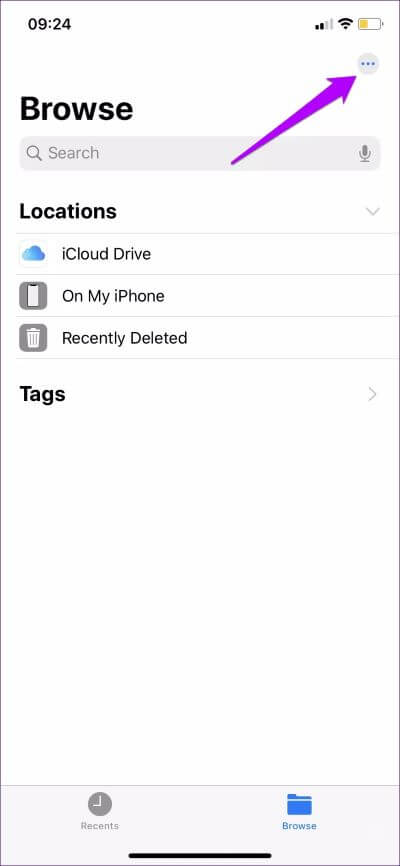
Étape 2: Dans le menu qui apparaît plus tard, appuyez sur Modifier. Après ça, lève-toi Activer le stockage cloud Installé en exécutant les commutateurs à côté de chaque service répertorié.
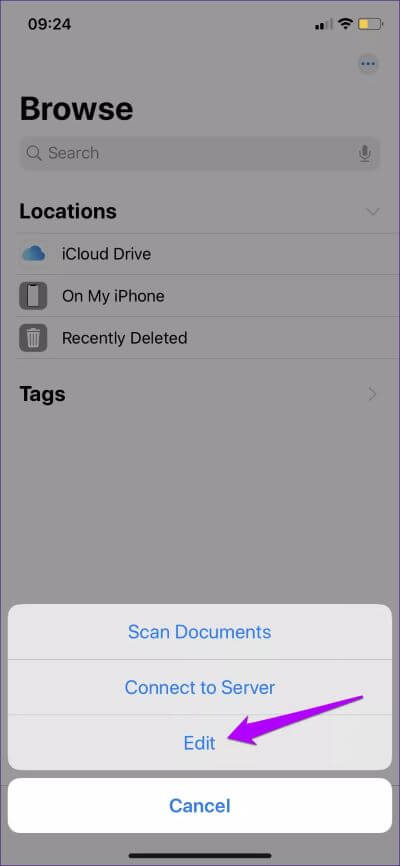
Étape 3: Sélectionner Service de stockage en nuage Agir en tant que site Nouveau téléchargement pour Safari En visitant l'écran Téléchargements Safari (Application Paramètres> Safari> Téléchargements).
Remarque: au moment de la rédaction de cet article, certains services de stockage dans le cloud tels qu'Amazon Drive ne peuvent pas être définis comme site de téléchargement pour Safari. Les options de stockage dans le cloud non prises en charge n'apparaîtront pas dans l'écran Téléchargements de Safari.
Par défaut, le gestionnaire de téléchargement de Safari créera un nouvel emplacement dans le service de stockage spécifié et le classera automatiquement comme «Téléchargements». Cependant, vous pouvez basculer vers un autre dossier ou créer un dossier facilement en utilisant l'option «Autre», comme vous le pouvez avec iCloud Drive.
Téléchargez comme un pro
Le gestionnaire de téléchargement de Safari était un ajout indispensable pour iPhone et iPad. Travail attendu depuis longtemps, mais plus tard qu'autrement. Et la gloire d'Apple pour nous avoir donné la flexibilité de choisir facilement parmi plusieurs emplacements de stockage.
Alors, quel est votre site préféré pour les téléchargements? Ne laissez pas un commentaire et faites-le nous savoir.